Como ajustar a direção do aparelho sanitário na visão 3D
Os aparelhos sanitários, como os lavatórios, possuem a representação de um joelho e um ramal vertical embutidos na parede, que são visíveis apenas na visão 3D do AltoQi Builder. Neste artigo abordaremos como ajustar a direção do joelho dos aparelhos sanitários na visão 3D.
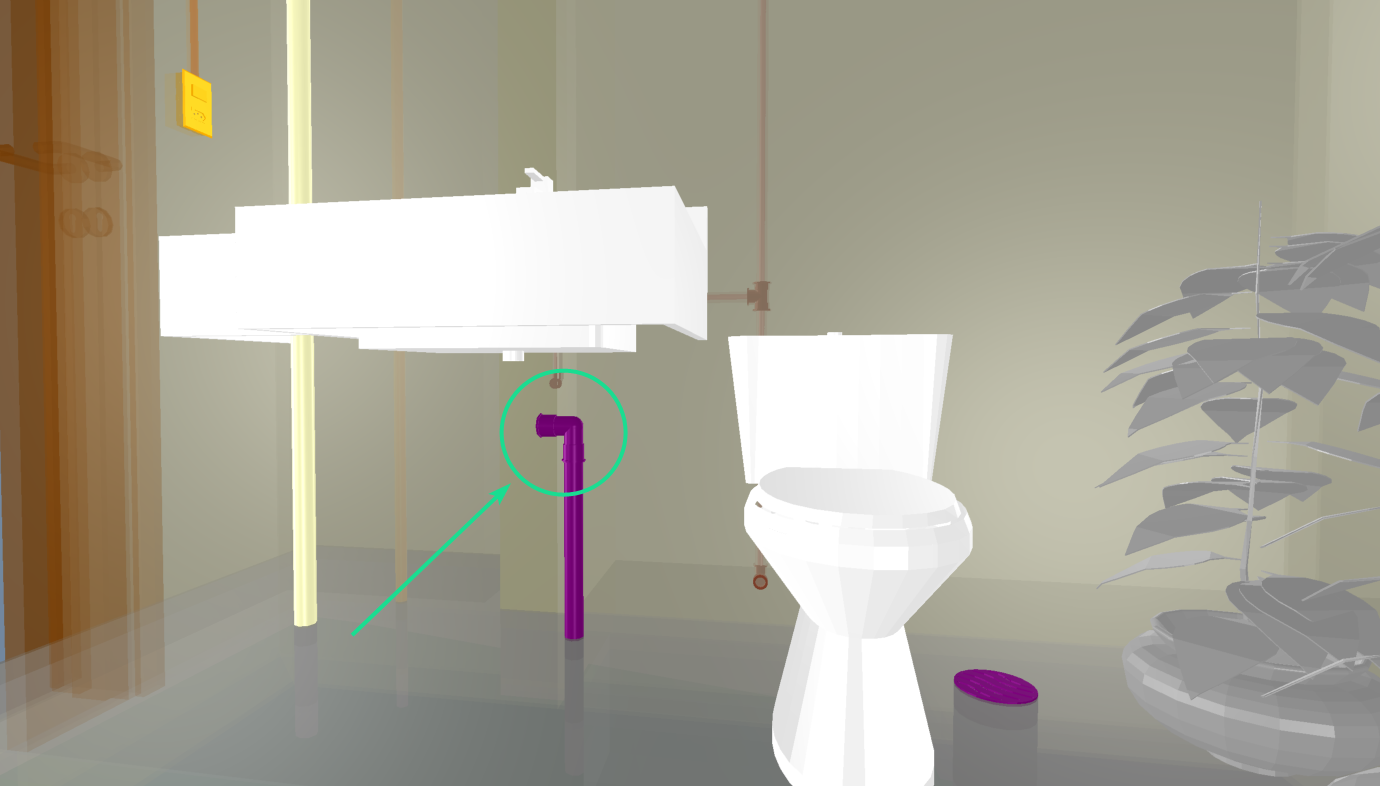
A direção destes joelhos embutidos na parede apontam para ponto diretor, que é definido no momento do lançamento do aparelho sanitário. Portanto, para corrigir a direção do joelho, é necessário lançar o aparelho sanitário novamente e definir o ponto diretor corretamente, conforme os passos a seguir.
- Abra o croqui Sanitário e localize o aparelho sanitário que está apontando para a direção incorreta na visão 3D;
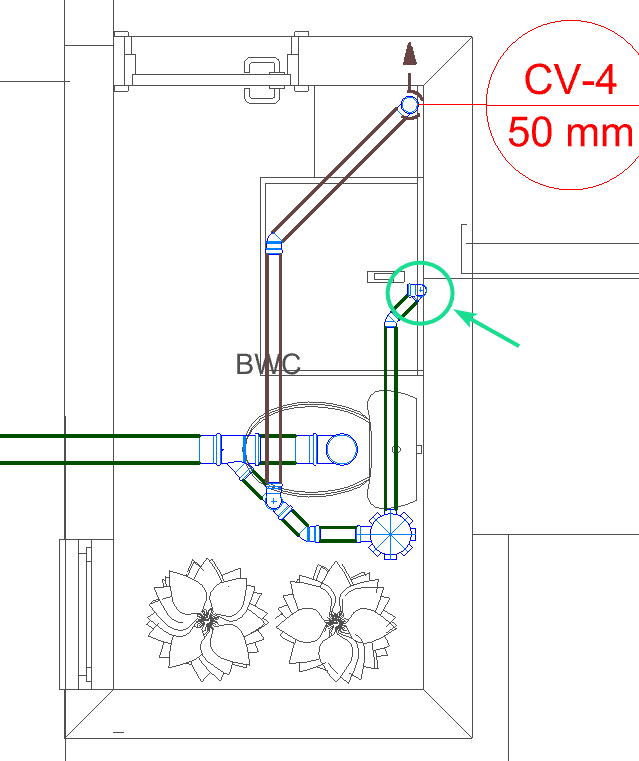
- Acesse a guia Lançamento, grupo Pontos e clique sobre o comando Aparelho Sanitário;

Neste momento a barra de comandos irá solicitar a Posição deste aparelho sanitário.

- Para indicar a posição do aparelho sanitário, clique exatamente sobre o aparelho sanitário já lançado, como destacado na imagem abaixo;
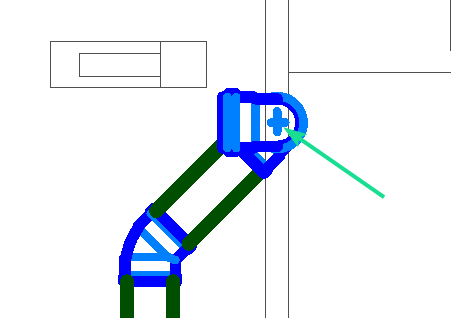
- Caso seja apresentada a mensagem questionado se deseja mudar a ordenada atual, escolha a opção "Sim";
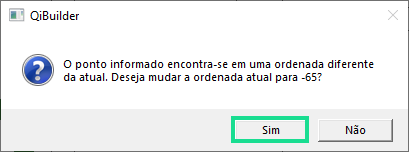
Agora a barra de comandos irá solicitar a definição do Ponto diretor deste aparelho sanitário.

- Para definir o ponto diretor, clique em algum lugar de modo que a linha aponte para dentro do ambiente, neste caso para dentro do banheiro, conforme imagem abaixo;

- Após definir o ponto diretor, será possível escolher a simbologia 2D que melhor representa o aparelho sanitário em planta baixa;
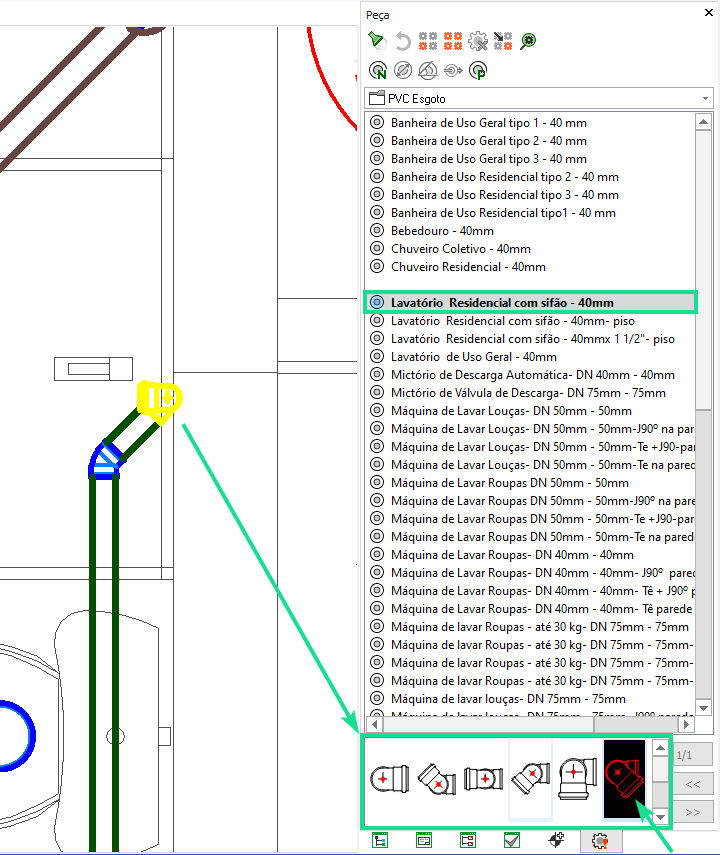
- Por fim, acesse a visualização 3D do projeto para conferir a direção do aparelho sanitário.
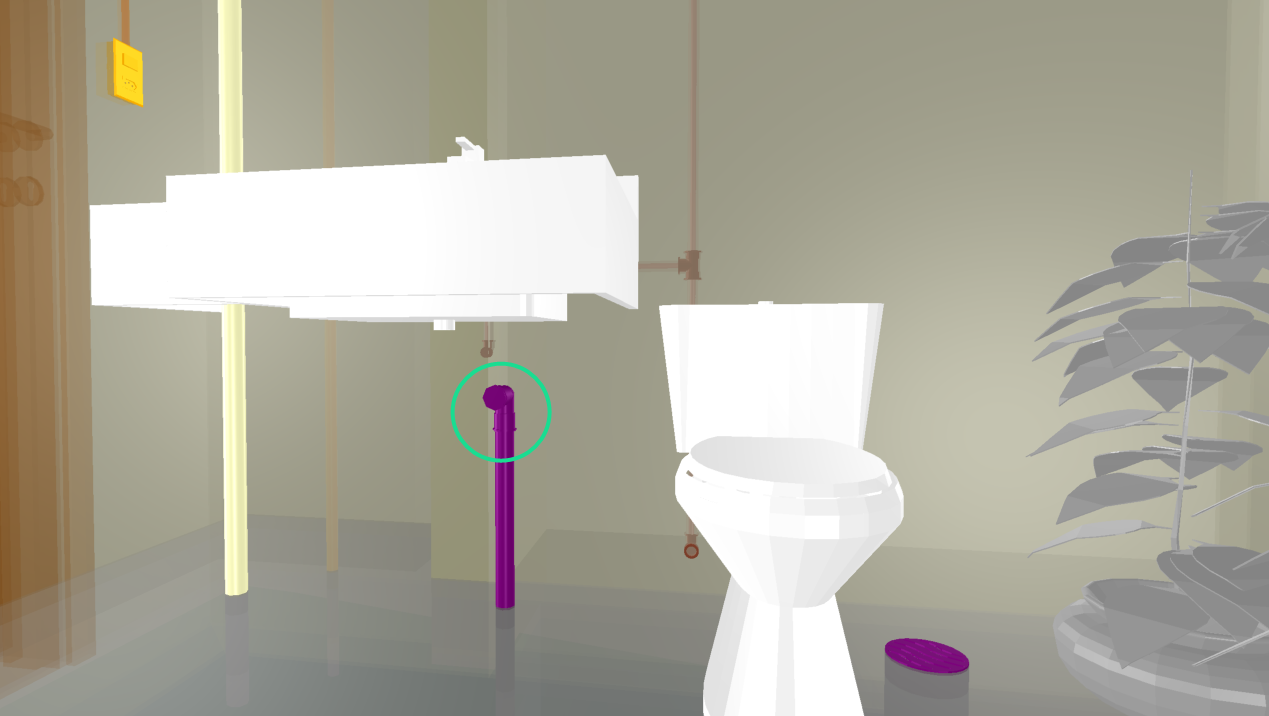
Através do procedimento abordado neste artigo é possível corrigir a direção dos aparelhos sanitários representados na visão 3D do AltoQi Builder.
![Brand Vertical-PRINCIPAL-1.png]](https://suporte.altoqi.com.br/hs-fs/hubfs/Brand%20Vertical-PRINCIPAL-1.png?width=70&height=63&name=Brand%20Vertical-PRINCIPAL-1.png)